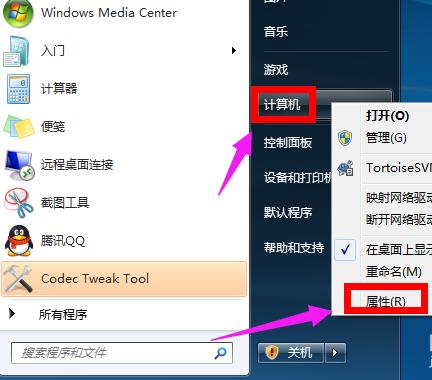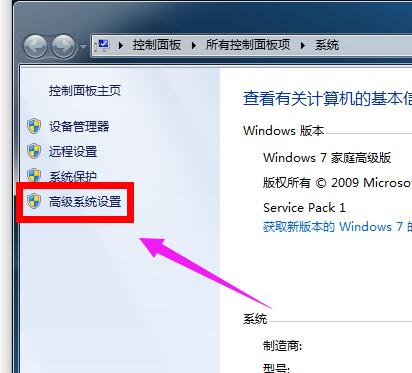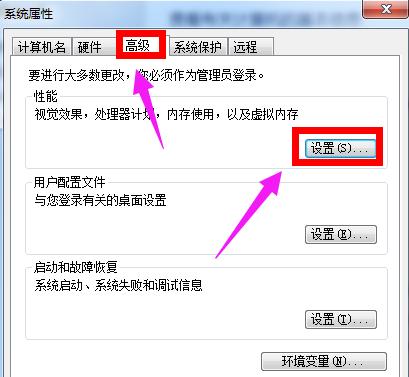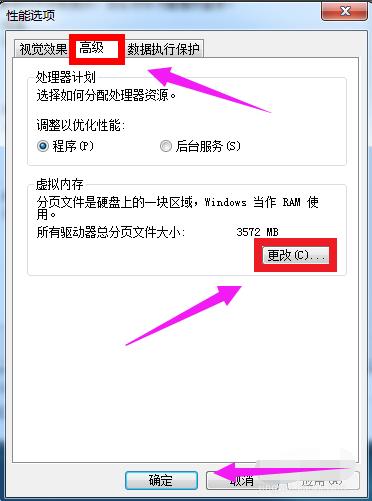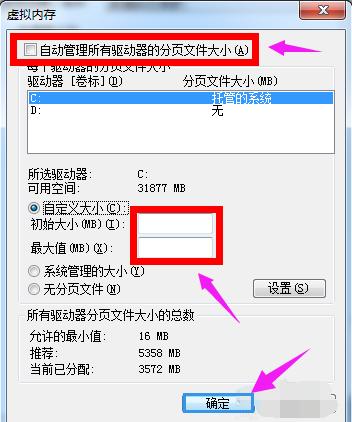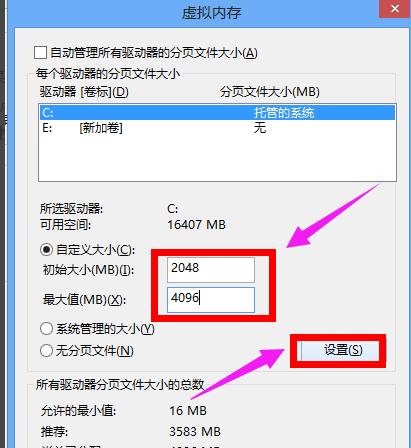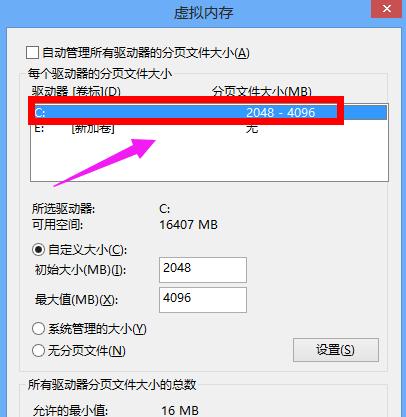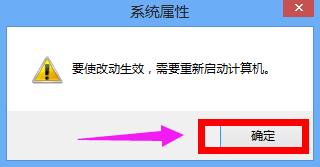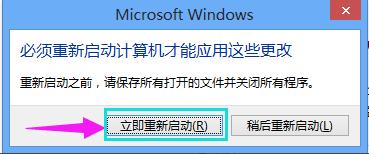教您如何win7設置虛擬內存
發布時間:2022-05-05 文章來源:xp下載站 瀏覽:
|
Windows 7,中文名稱視窗7,是由微軟公司(Microsoft)開發的操作系統,內核版本號為Windows NT 6.1。Windows 7可供家庭及商業工作環境:筆記本電腦 、平板電腦 、多媒體中心等使用。和同為NT6成員的Windows Vista一脈相承,Windows 7繼承了包括Aero風格等多項功能,并且在此基礎上增添了些許功能。 目前Win7與先前的XP系統相比,Win7的內存占用更加龐大一些。也許2G內存對于一臺XP電腦已經足夠,但對于Win7卻只是平常而已,為此,虛擬內存的重要性不言而喻,,那么如何win7設置虛擬內存呢?今天就帶領大家一起了解下Win7虛擬內存設置技巧。 程序在運行時,會被全部裝入內存然后才會真正被執行,但當程序被加載所需要的內存大于實際物理內存時,就需要虛擬內存來加載整個程序以完成執行過程。那么如何設置Win7系統的虛擬內存呢?一些新手表示不會,下面,小編就跟大家說說如何win7設置虛擬內存。 如何win7設置虛擬內存圖文教程 首先點擊開始菜單按鈕,把鼠標指向“我的計算機”。然后點擊鼠標右鍵,在彈出來的菜單中選擇“屬性”
設置虛擬內存電腦圖解1 在系統信息窗口中,點擊左邊的“高級系統設置”
設置虛擬內存電腦圖解2 在系統屬性窗口中,選中“高級”選項,點擊性能下面的“設置”按鈕
虛擬內存電腦圖解3 “性能屬性”窗口中選中“高級”選項,然后點擊下面的“更改”
虛擬內存電腦圖解4 可以對虛擬內存的大小進行設置了。先取消“自動管理所有驅動器分頁文件大小”前面的小勾,然后我們再選中“自定義大小”
內存電腦圖解5 建議:在設置虛擬內存大小的時候,不是越大越好。應該根據我們的實際物理內存來設置。將初始大小和最大值同時設置為你物理內存的1-2倍,比如1G設置為2048MB(1G內存是2倍),2G設置為3072-4096MB(2G內存是1.5-2倍),3G設置為3072-4608MB(3G內存是1-1.5倍),4G內存先設置為4096(4G的1倍不夠在加),如果你的物理內存小于2G或是2G,建議升級一下你的物理內存(初始大小和最大值設置要一致)。 輸入完成以后,點擊“設置”
內存電腦圖解6 設置完成以后,就可以看到在 C 盤的虛擬內存大小已經更改為設置的大小了,點擊下方的“確定”
設置虛擬內存電腦圖解7 接下來系統會提示需要重新啟動計算機才能使更改生效,再次點擊“確定”。
設置虛擬內存電腦圖解8 最后一路點擊“確定”。 系統會再次提醒我們“必須立即啟動才能生效”。根據自己的需要選擇“立即重啟或稍后重啟”
win7電腦圖解9 以上就是設置win7虛擬內存的操作流程了,更多精彩的教程盡在“小白一鍵重裝系統”官網上。還原前去查閱。 Windows 7簡化了許多設計,如快速最大化,窗口半屏顯示,跳轉列表(Jump List),系統故障快速修復等。Windows 7將會讓搜索和使用信息更加簡單,包括本地、網絡和互聯網搜索功能,直觀的用戶體驗將更加高級,還會整合自動化應用程序提交和交叉程序數據透明性。 |
相關文章
下一篇:教您win7系統如何還原